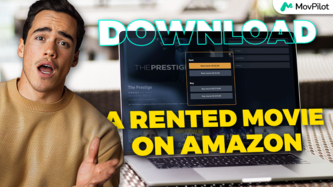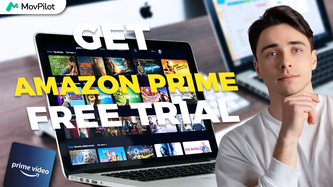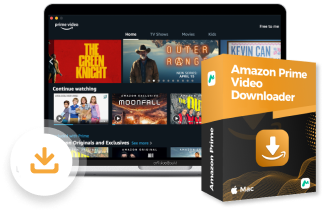在此视频中
在本视频中,我们概述了两种简单的方法,可将 Amazon Prime 电影保存到 Mac 设备上,以便离线观看。按此下载按钮开始 Amazon Prime 视频下载器 免费试用。
转录
介绍
在 Mac 上保存视频是离线观看 Amazon Prime Video 的明智选择,但您可能不知道如何操作。在这种情况下,我推荐两种在 Mac 上下载 Amazon 电影的方法。您可以使用 Amazon Prime Video 官方应用程序或第三方下载器。据我观察,作为专业的下载器,MovPilot 在 Mac 上下载 Amazon Prime 视频方面表现出色。它允许您在 Mac 或任何其他设备上播放 Amazon 电影,没有任何限制。
第 1 章 下载和安装 MovPilot
现在,请点击此免费链接下载并查看其工作原理。首先,在 MacBook 或 iMac 上安装并运行 MovPilot Amazon Prime Video Downloader。
第 2 章 登录 Amazon Prime Video
登录您的 Amazon Prime Video 帐户。
然后输入您想要的视频的名称或将其 URL 链接复制并粘贴到搜索栏中。
第 3 章 设置视频下载首选项
在这里设置的时候可以选择mp4格式,高质量视频,并且保留原有的字幕和音轨。
第 4 章 选择多集
接下来,一次选择多集。
点击下载并等待一会儿。
Movpilot 利用硬件加速将批量下载速度提高五倍。
下载后,检查您的下载和历史记录,现在您可以在 Mac 上欣赏离线视频。
第 5 章 替代方法:官方应用程序
更常见的方式是在他们的官方应用程序中下载视频。只需在 Mac Apple Store 中搜索 Amazon Prime Video 即可。
下载并登录,然后按照用户指南进行操作。
第 6 章 限制和 MovPilot 解决方案
您应该知道,存在某些限制,例如用户需要支付持续的订阅费以及下载设备的限制。
考虑到这种情况,MovPilot 是快速下载视频的急救工具。现在就尝试一下,告别下载限制吧。
阅读文章
了解如何通过 3 种简单方法将 Amazon Prime 电影下载到 Mac:使用 MovPilot、Prime Video 应用程序或 Keepvid 保存 Prime 视频以供离线观看。
查看文章